إيقاف حفظ الصور على Creative Cloud
بعد التحديثات التلقائية التي يتلقاها برامج أدوبي ، وبعد تحديث الفتوشوب وبشكل افتراضي ، عندما تذهب لحفظ ملف او صورة في أحدث إصدار من فوتوشوب، سترى مربعًا مثل هذا:

يوجد خيار لحفظ الملفات “على جهاز الكمبيوتر الخاص بك” ولكن هذا الخيار مخفي في الجزء السفلي من النافذة ، كما هو موضح بالسهم الأحمر ، ولكن الخيار الافتراضي هو “الحفظ في سحابة Creative Cloud” ، كما ترى في الجزء العلوي من لقطة الشاشة .
لمنع ظهور هذه الشاشة والعودة إلى مربع الحفظ في نظام Mac / Windows العادي ، عليك القيام بما يلي:
ايقاف فتوشوب من الحفظ في الكلاود لإجهزة الماك
- انقر فوق Photoshop في شريط القوائم أعلى الشاشة
- ثم حدد التفضيلات Preferences
- معالجة الملفات File Handling
- حدد جهاز الكمبيوتر الخاص بك On your computer من القائمة المنسدلة بجوار موقع الملف الافتراضي ، كما هو موضح أدناه.
- انقر فوق موافق.
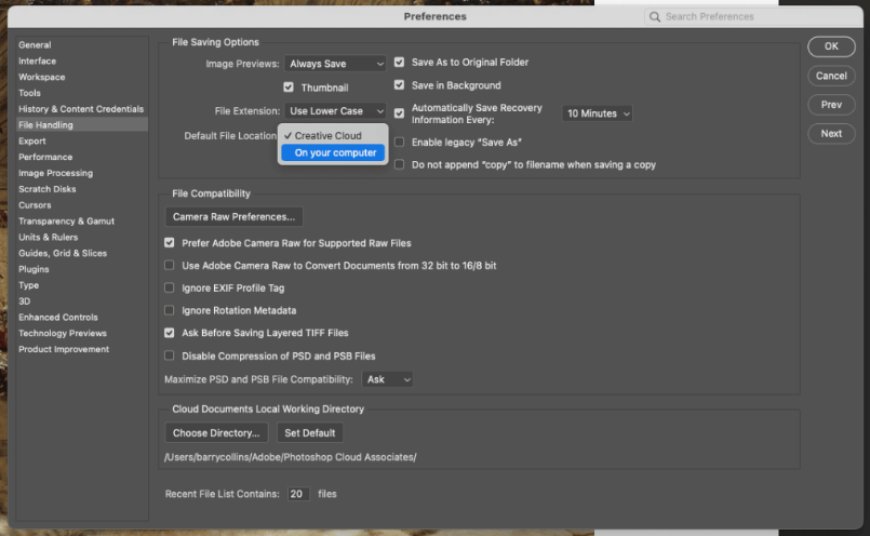
بمجرد القيام بذلك ، في المرة التالية التي تحاول فيها حفظ ملف جديد ، سترى الشاشة التالية ، مع حفظ داخل الكمبيوتر فقط واصبح هو المكان الافتراضي الجديد:

ايقاف فتوشوب من الحفظ في الكلاود لإجهزة الويندوز
العملية متشابهة جدًا في إصدار Windows من Photoshop.
انقر هنا فوق تحرير في الجزء العلوي من نافذة Photoshop
- حدد التفضيلات Preferences
- معالجة الملفات File Handling
- خيارات حفظ الملفات. File Saving Options
- اختر على جهاز الكمبيوتر الخاص بك من القائمة المنسدلة بجوار موقع الملف الافتراضي Default file location
- ثم اضغط على موافق.
لقد قمت الآن بتغير مكان الحفظ التلقائي بدلا Creative Clouds سوف يصبح الحفظ مباشرة على جهاز الويندوز
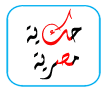
التعليقات